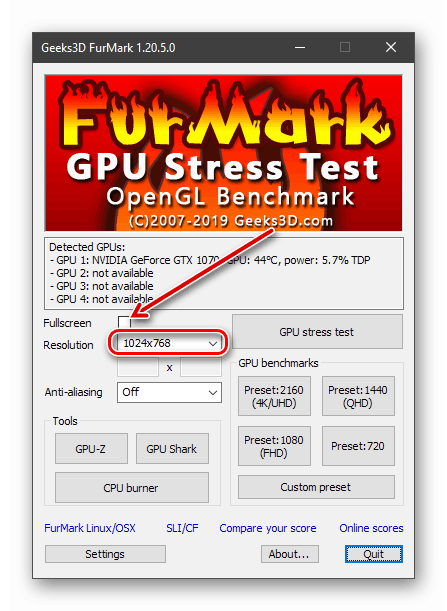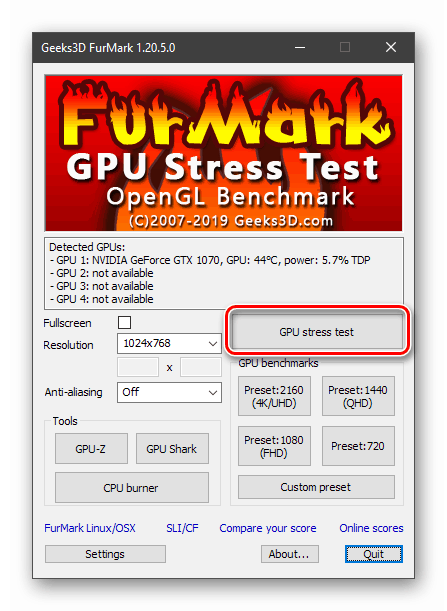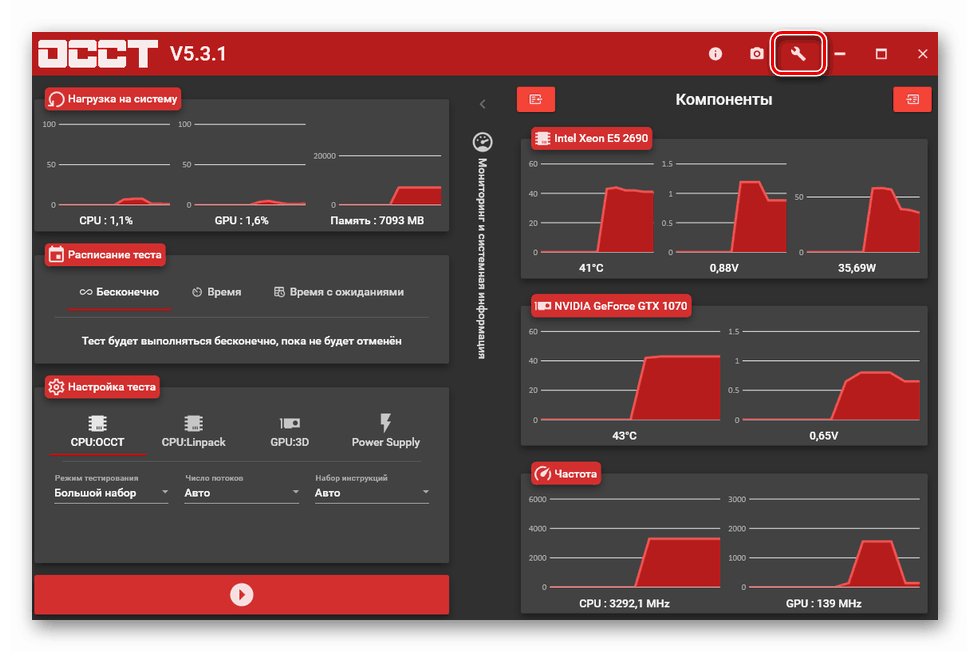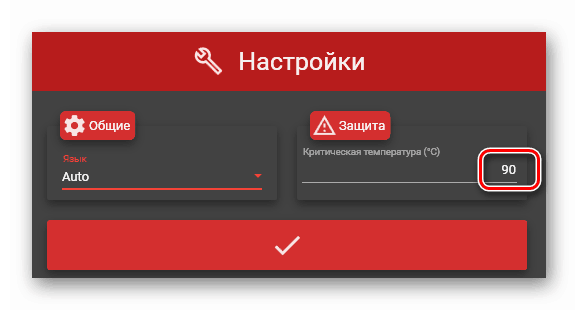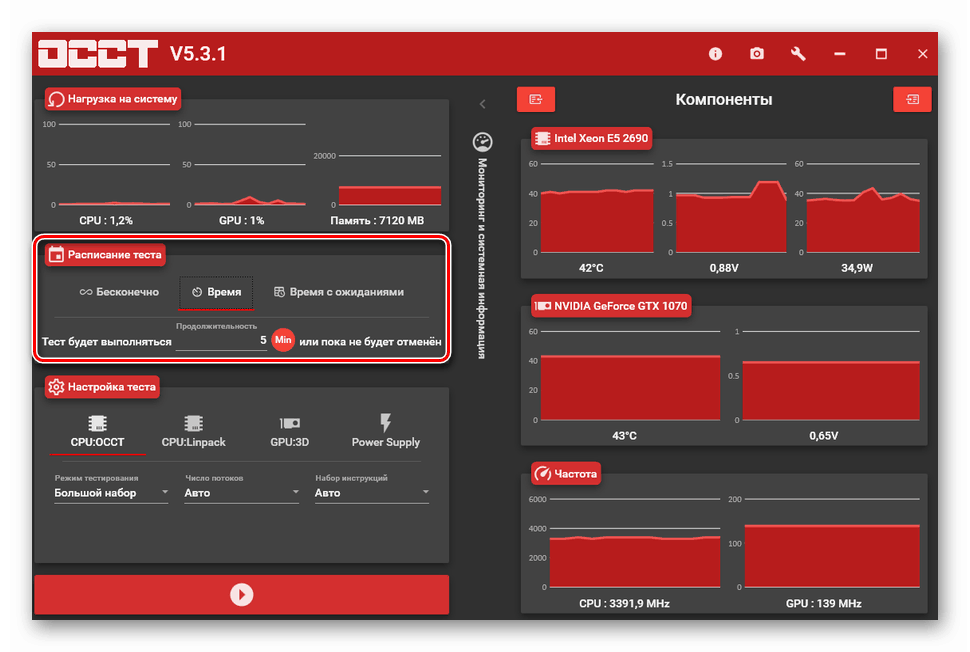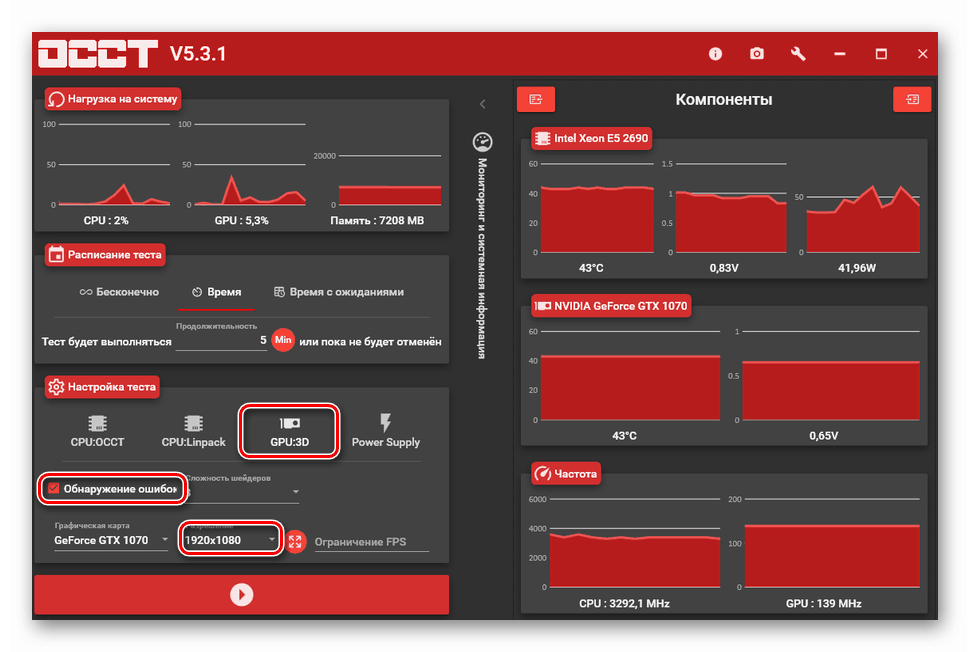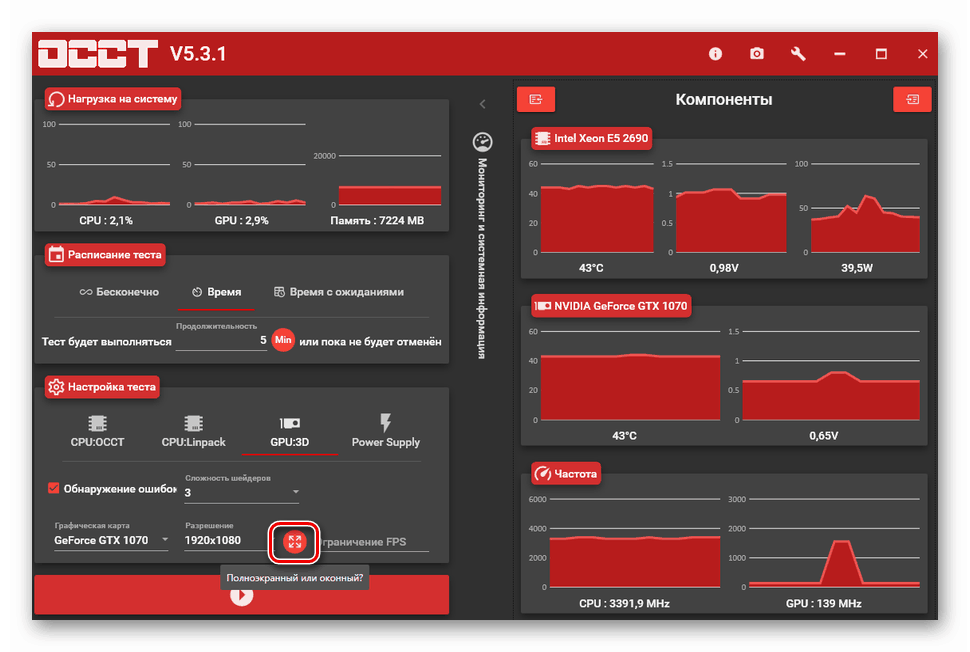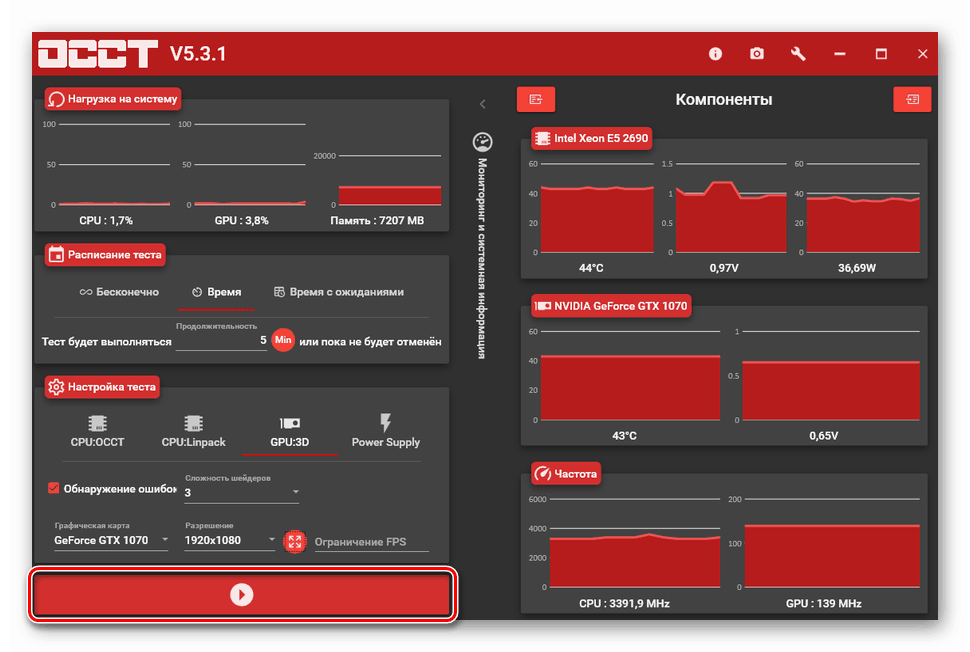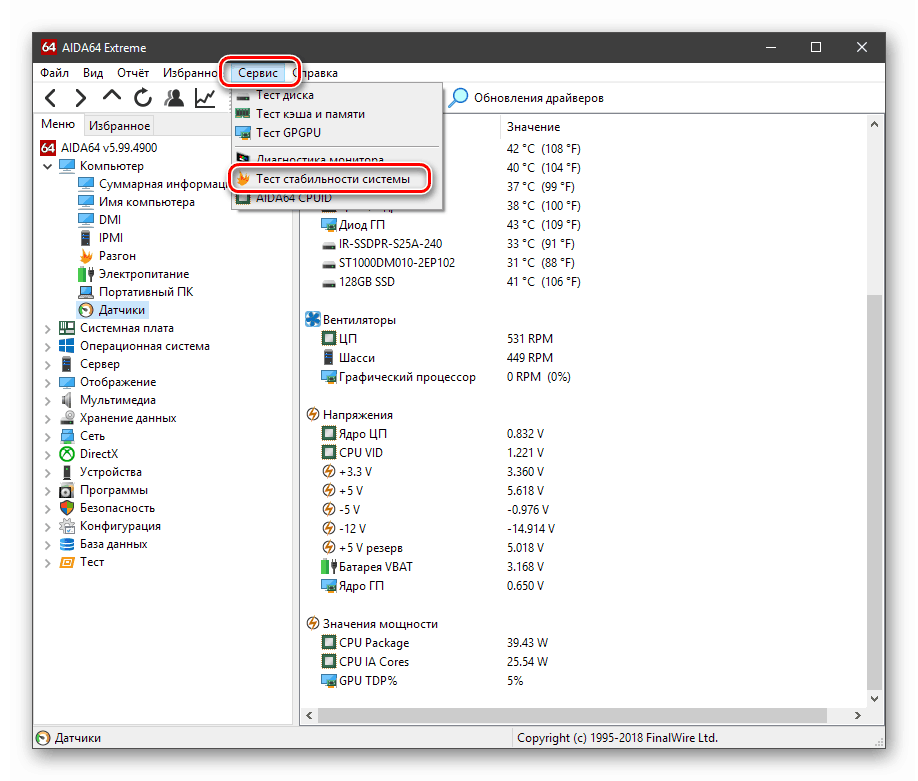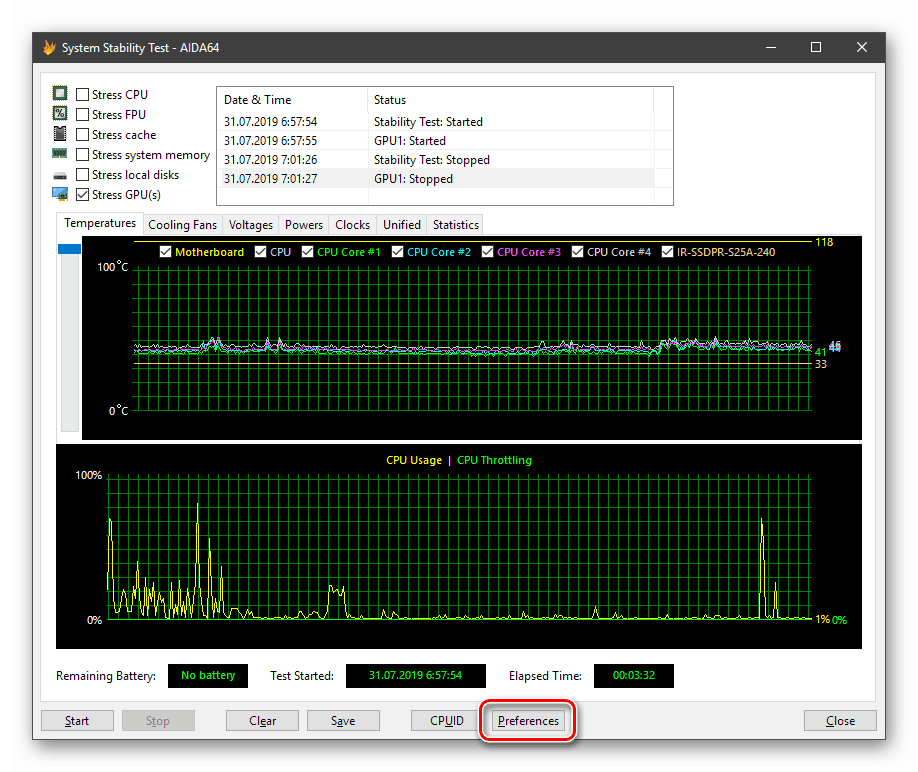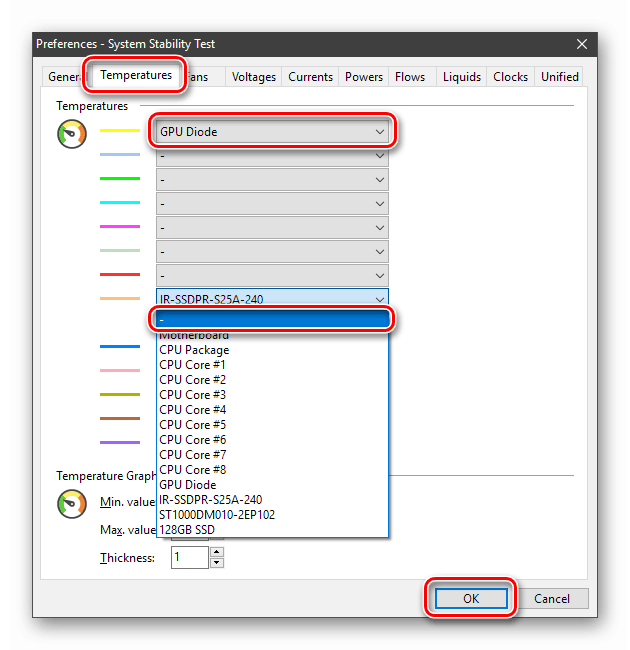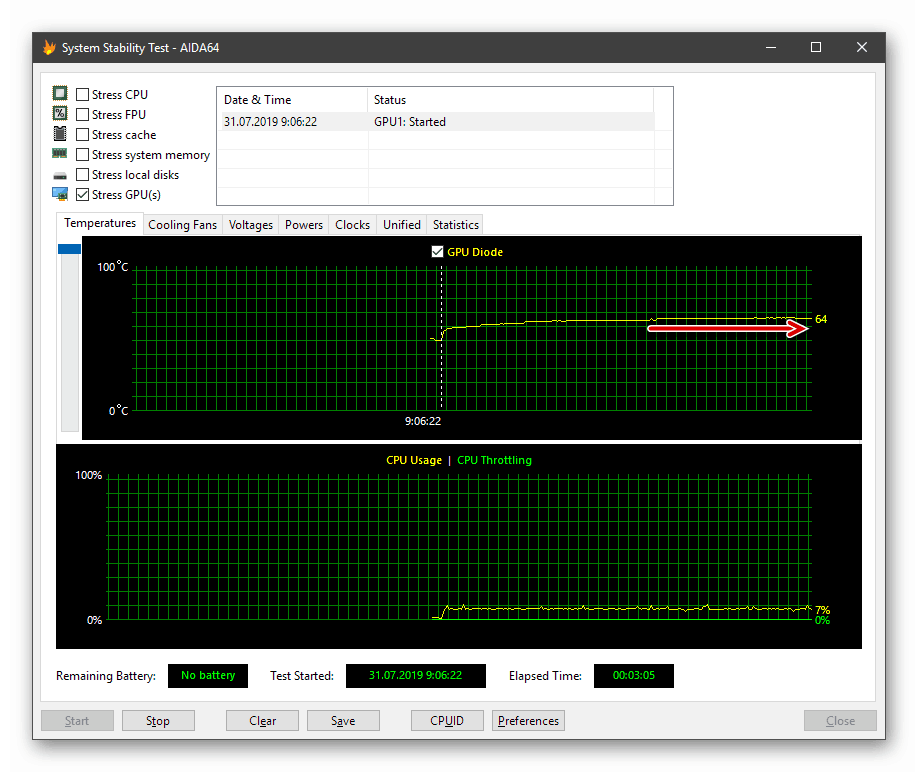Испитивање стреса на НВИДИА графичкој картици
Преклапање било ког рачунарског компонента носи ризик од прегревања и, као резултат тога, долази до квара на систему или чак квара компоненти. Да бисте били сигурни да су подешавања тачна, потребно је тестирати како би се откриле могуће грешке и прекорачења дозвољене температуре. У овом ћемо чланку говорити о томе како тестирати тестирање НВИДИА графичке картице.
Испитивање стреса НВИДИА ГПУ-а
Стрес тест је процес максималног учитавања видео картице помоћу посебног софтвера. Вриједно је схватити зашто требате користити управо такве алате. Игре су саме апликације које захтевају велике ресурсе и веома оптерећују систем. Међутим, такво оптерећење није константно. Веће "тешке" сцене отежавају рад адаптера, а оне "лагане". Програми "оптерећују" графички процесор (неки и меморијски контролер) линеарно, без привремених прекида и застоја. То омогућава утврђивање како ће се "гвожђе" понашати у таквим условима. Наравно, таквих ситуација неће бити у играма, па стрес тест даје одређену снагу и температуру.
Данас ћемо овај поступак размотрити као пример три програма. Сви они омогућавају вам да проведете стрес тест видео картице, али имају неке разлике.
Опција 1: Фурмарк
Ово је најпопуларнији софтвер за проверу рада графичког адаптера у екстремним условима. Фурмарк у потпуности учитава ГПУ и контролер видео меморије и приказује податке о праћењу температуре и остале параметре.
- Отварамо програм и конфигуришемо параметре испитивања. У наше је сврхе довољно да одаберете резолуцију на падајућој листи наведеној на екрану. Режим преко целог екрана није обавезан.
![Постављање резолуције пре стресног теста у Фурмарку]()
- Започињемо процес помоћу дугмета за тест тестова ГПУ-а .
![Покретање стрес тестирања видео картице у Фурмарк-у]()
- Фурмарк ће показати упозорење да тестирање има веома велико оптерећење и ми то радимо на властити ризик. Слажемо се притиском на дугме "ГО!" . Процес се завршава притиском на ЕСЦ или крстом на прозору (као у „Екплорер“ ).
![Потврда покретања стрес теста видео картице у програму Фурмарк]()
Програм ће отворити додатни прозор са самим тестом и надгледањем. Главни показатељ који нас занима је температура. Њен граф је приказан при дну екрана.
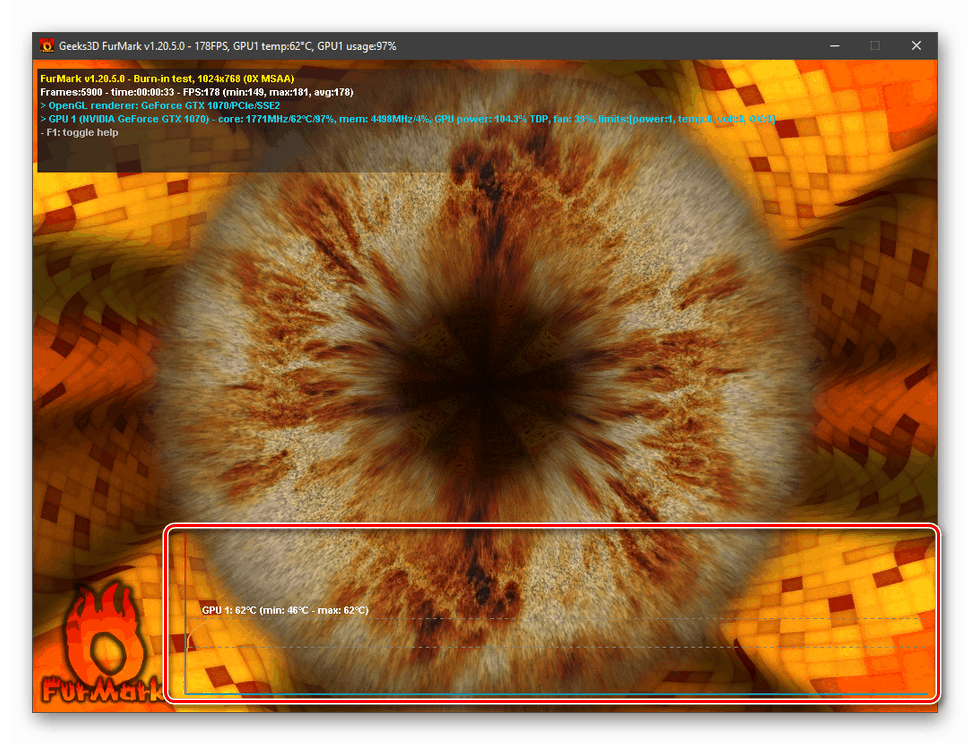
Индикатори се требају узети када линија графикона престане да иде и креће се само хоризонтално. Мањи скокови су дозвољени унутар 1 степена према горе и доле. На екрану се види температура од 69 - 70 степени.
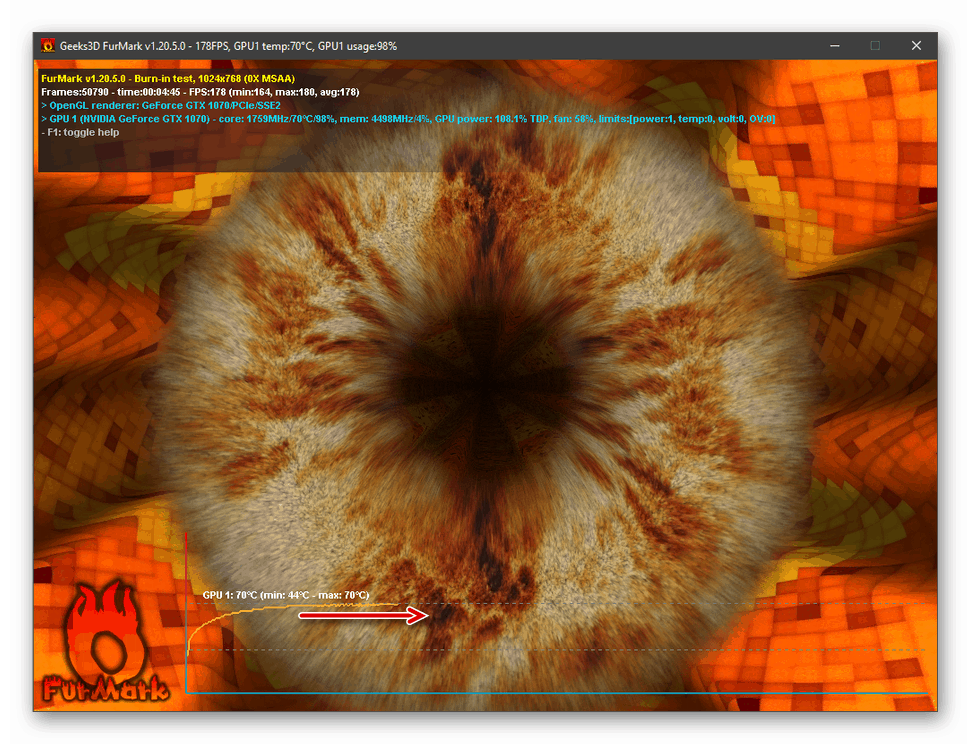
Други циљ тестирања отпорности на стрес је препознавање грешака у тренутним поставкама оверклока.
- Ако су на екрану видљиви артефакти у облику троуглова, линија и стрелица, потребно је смањити фреквенције видео меморије или ГПУ-а (то зависи од онога што тренутно убрзавате).
- Понекад програм, као и цео систем, једноставно виси. С оваквим понашањем, требате притиснути ЕСЦ (могуће и неколико пута) и сачекати док се Фурмарк не затвори. Служи и као сигнал за ниже фреквенције.
- Поред тога, може доћи до „замрзавања“ због прекорачења дозвољене температуре (за различите моделе, ова вредност може варирати од 80 до 90 степени, а понекад и већа) или због недовољног напајања. Постоји једно упозорење: ако ваша видео картица није опремљена додатним конекторима за напајање, њена максимална потрошња је ограничена на 75 вата примљених кроз ПЦИ-Е утор. У овом случају замена блока неће успети.
![Додатни конектори за повезивање напајања са видео картицом]()
Опција 2: ОЦЦТ
Овај програм се у време писања сматра најекстремнијим у погледу "печења" система. Њени алгоритми омогућавају стварање услова под којима ће се истовремено користити сви ресурси видео картице. На основу тога ОЦЦТ треба користити са великом пажњом. Пре покретања теста, затворите све апликације и боље је да поново покренете рачунар.
- Прије свега, након покретања програма потребно је извршити једно важно подешавање кликом на икону кључа у горњем десном дијелу.
![Пређите на подешавања пре тестирања отпорности на видео картицу у ОЦЦТ-у]()
Подразумевано је критична температура на којој се тест присиљава да се заврши постављена на 90 степени, али је боље да се спустите на ниже вредности. 80 ће бити довољно.
![Подешавање максималне температуре пре стресног тестирања видео картице у ОЦЦТ]()
- Затим одредимо време тестирања. За загревање картице на максималној температури довољно је 5-10 минута. Ако требате да идентификујете грешке и проверите стабилност, вреди поставити 20 - 30.
![Подешавање временског периода пре стресног тестирања видео картице у ОЦЦТ]()
- Идите на блок „Тест Сетуп“ и изаберите картицу „ГПУ: 3Д“ . Овде одабиремо резолуцију и потврдимо поље поред ставке „Детекција грешака“ .
![Конфигурисање резолуције и откривања грешака пре тестирања стреса видео картице у ОЦЦТ]()
Имајте на уму да се ОЦЦТ тест мора извести с „нативном“ резолуцијом монитора у режиму преко целог екрана. То је једини начин да се видео картица у потпуности напуни.
![Конфигурација режима преко целог екрана пре тестирања отпорности на видео картице у ОЦЦТ]()
- Започињемо процес кликом на велико црвено дугме испод.
![Покретање теста стреса на видео картици у ОЦЦТ-у]()
У левој колони су приказани подаци о надгледању. Занимају нас температура и број грешака. Њихово присуство служи као сигнал за смањење фреквенције.
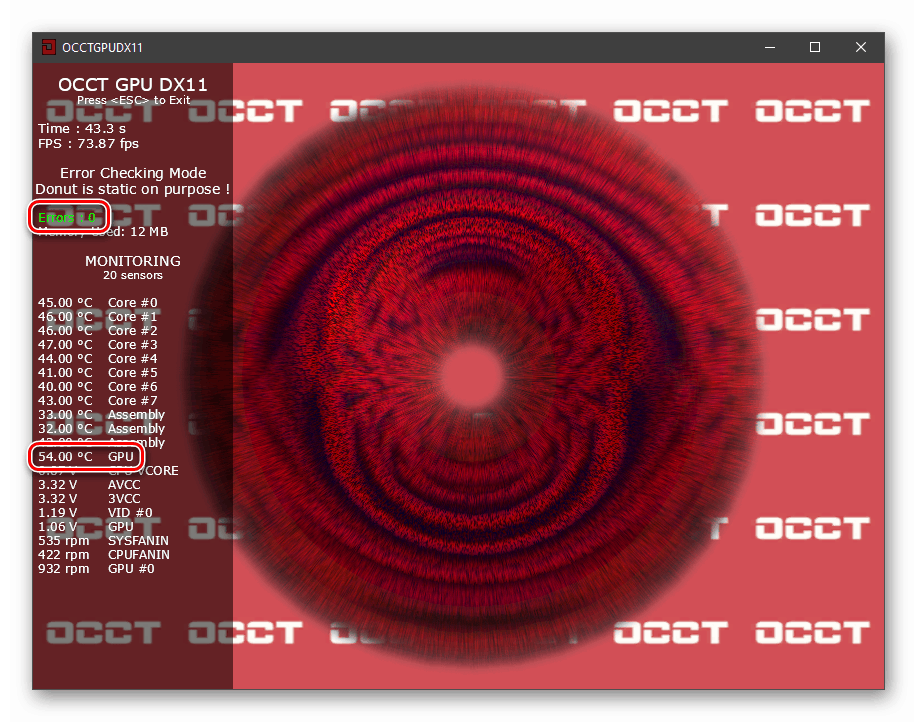
По завршетку програм ће приказати резултате у блоковима „Статус тестирања“ . На слици је процес прошао без грешака и принудног заустављања.
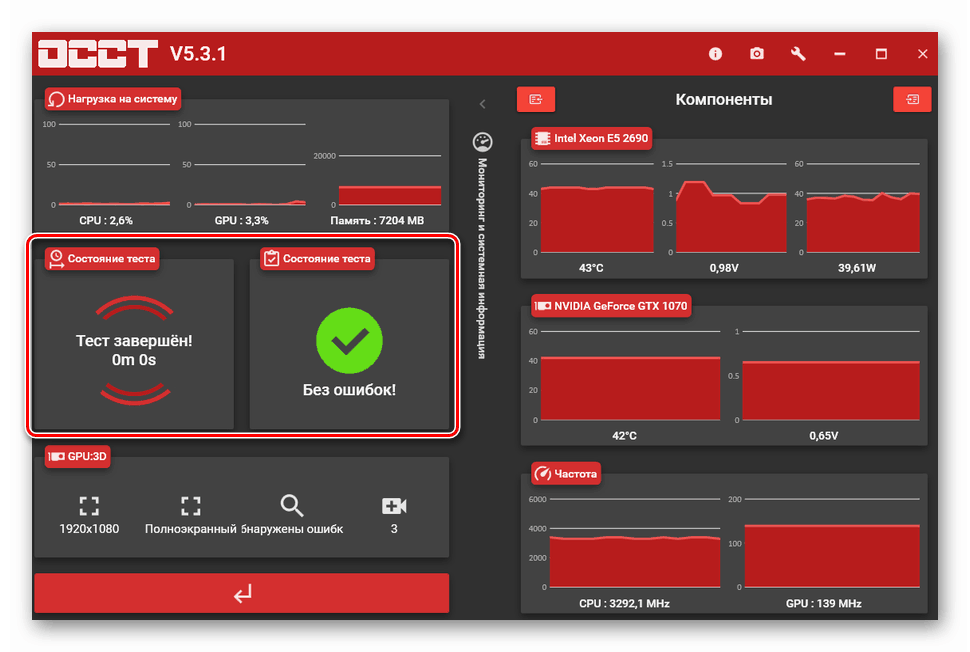
Ако је тестирање аутоматски завршено, на пример, због прегревања, то ће се приказати у левом блоку.

Недостатак ОЦЦТ-а је што се на неким системима могу појавити плави екрани смрти под оптерећењем или могу доћи до спонтаног поновног покретања рачунара. Такав проблем настаје због недовољне јединице напајања или прекорачења ТДП (највеће дозвољене потрошње) видео картице, као и када је достигнута максимална температура (ако је максимални дозвољени праг нижи од подешеног у програму).
Опција 3: АИДА64
АИДА се од горе наведених програма разликује по томе што учитава само ГПУ без додиривања меморијског контролера.
- У главном прозору идите на мени "Алати" и кликните на "Тест стабилности система" .
![Прелаз на покретање стрес тестирања видео картице у АИДА64]()
- Овај одељак подразумевано онемогућава приказ података о надзору видео картица. Да бисте га омогућили, кликните на дугме "Преференцес" .
![Пребаците се на омогућавање приказа података о видео надзору у АИДА64]()
Идите на картицу „Температуре“ . Будући да нас занима само ГПУ, у једној од падајућих листа бирамо одговарајућу ставку. Остали графикони могу бити онемогућени (изаберите цртицу). Након подешавања кликните на ОК .
![Конфигурисање приказа података о надзору видео картица у АИДА64]()
- У горњем левом делу ставите даву близу „Стресс ГПУ (с)“ и започните тест са дугметом „Старт“ . Гледамо граф температуре.
![Одабир режима и покретање стрес теста видео картице у АИДА64]()
Вредности су фиксиране на исти начин као у Фурмарк-у, то јест након стабилизације кривуље.
![Стабилизација графикона температуре током теста отпорности на видео картицу у АИДА64]()
- Ако желите да проверите да ли се напајање кочи са оптерећењем, а такође и да бисте стекли услове блиске стварности, морате поновити поступак са укљученим режимом Стрес ФПУ . Тако ћемо „учитати“ централни процесор заједно са његовим круговима напајања.
![Омогућавање максималног оптерећења напајања током извођења тестирања отпорности на видео картицу у програму АИДА64]()
АИД-и имају недостатак у виду „замрзавања“ када прелазе максимално дозвољене параметре. У већини случајева, само тастер „Ресет“ на кућишту рачунара помаже у решавању проблема.
Закључак
Испитали смо три опције за стрес тестирање НВИДИА графичке картице помоћу различитих програма. Разликују се у алгоритмима утицаја на адаптер и, сходно томе, у резултатима. ОЦЦТ "пржи" гвожђе што је више могуће, пунећи све компоненте одједном. АИДА64 отприлике показује како ће се картица „осећати“ у стварним условима (играма). Негде између њих је Фурмарк. Да бисте добили потпуну слику, можете да користите ове три алате одједном, наравно, заузврат.